Kāpēc sistēmas pavediena izņēmums nav apstrādāts kļūda un kā to novērst

- 2958
- 676
- Lloyd O'Keefe
Diemžēl datoru lietotājiem, kas darbojas ar dažādu versiju logiem, daudziem no tiem bija jāsaskaras vismaz ar problēmu zilā nāves ekrāna veidā. Viņš ir bsod.
Zilā ekrāna cēloņi ir atšķirīgi. No nekaitīgiem, vairāk nekā nopietniem, prasot traucējumus datora ierīces tehniskajā komponentā.

Viena no izplatītajām kļūdām, kurai pievienojas zilas nāves ekrāns, ir sistēmas pavediena izņēmums, kas nav apstrādāts. Atbilstošo uzrakstu pievieno digitālās akas kods 00X1000007E vai 0x0000007E.
Ir jāsaprot, kāpēc šāda kļūda parasti var parādīties un kas jādara, lai to novērstu. Daudzus no iesniegtajiem padomiem var pilnībā realizēt paši, nepiesaistot ekspertus darbam un netērējot papildu naudu saviem pakalpojumiem.
Galvenie iemesli
Būs loģiski sākt ar apturēšanas koda cēloņiem sistēmas pavediena izņēmuma formā, kas nav apstrādāts ar parakstu klēpjdatorā vai stacionārā datora ekrānā. Līdzīga kļūda parādās operētājsistēmā Windows 10 OS, bet ir atrodama arī populārās operētājsistēmas iepriekšējās versijās.
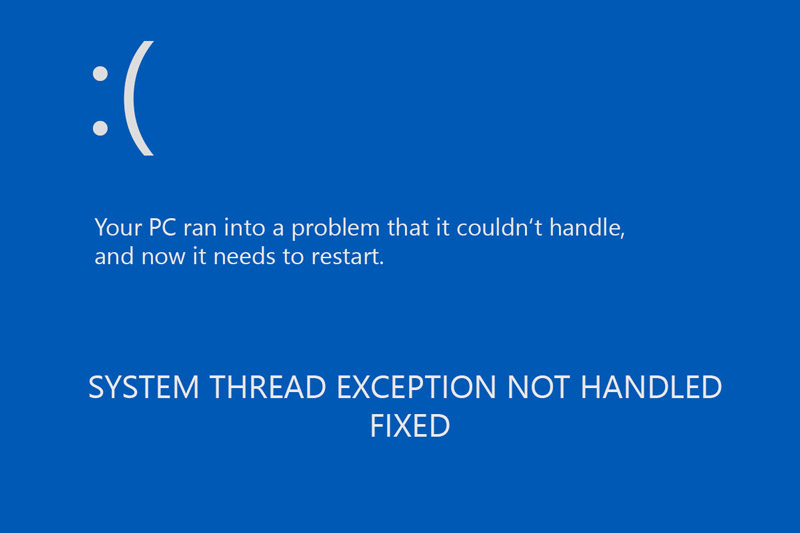
Izskatam ir daudz iemeslu. Lai precīzi noskaidrotu, kāpēc tieši lietotājs sastopas ar līdzīgu uzrakstu sava datora monitorā, dažreiz tikai iespējams, izslēdzot visus citus iespējamos vainīgos.
Izmantojot šādu kļūdu, lietotājs varētu potenciāli sadurties šādu iemeslu dēļ:
- bija nejauša datora vai klēpjdatora kļūme;
- Problēma ir no jaunā savienotā aprīkojuma;
- Tas viss ir par sistēmiskām kļūdām, kas jums jālabo;
- Tiek pārkāpti pareizie iestatījumi BIOS;
- nepareiza vai nepareiza aparatūras paātrinājuma sekas;
- auna mezgla cēlonis;
- šī vai šī aprīkojuma vadītāja darbības traucējumi;
- datora ierīces komponentu sadalījums un defekti utt.
Atkarībā no fakta, ka tas bija iemesls aplūkojamās kļūdas rašanās iemeslam, ir svarīgi to atrisināt veidi.
Katrs iemesls, kā arī ieteikumi tā likvidēšanai būtu jāapsver atsevišķi.
Padoms. Pirms jebkādas darbības uzsākšanas būs lietderīgi izveidot instalācijas disku ar Windows OS, pat ja sistēma nevēlas sākt drošā režīmā. Vai izmantojiet drošo režīmu vai Livecd.Tagad konsekventi par katru no uzrādītajiem cēloņiem, kā arī par darbībām, kas vajadzīgas to novēršanai.
Notika nejauša neveiksme
Diezgan bieži ar kļūdu "Sistēmas pavediena izņēmums, kas nav apstrādāts", lietotāji saskaras ar situāciju, kad notiek nejauša sistēmas kļūme. Tas nav nepieciešams, lai pārsteigtu, jo nav ideālas operētājsistēmas. Un periodiski neveiksmes netiek izslēgtas.
Ja tā ir viena akcija, tad nevajadzētu rasties īpašas problēmas ar kļūdas novēršanu "Sistēmas pavediena izņēmums, kas nav apstrādāts". Vienīgais, kas šādā situācijā var būt nepieciešams no lietotāja, ir vairākas minūtes pilnībā izslēgt datora ierīci no tīkla un pēc tam to restartēt.
Kad sistēmas kods pavediena izņēmums, kas nav apstrādāts, joprojām atrodas uz Zilā nāves ekrāna fona, jums būs jāizmanto nopietnākas darbības. Bet tāpēc bija iespējams izslēgt nejaušas kļūmes iespēju. Ir problēma, kurai būs jānovērš izslēgšanas metode. Labāk ir sākt no visticamākajiem un viegli novēršamiem, pakāpeniski pārejot uz smagām un nopietnām iespējamām problēmām.
Jauns aprīkojums
Nevar izslēgt, ka ar kļūdu "Sistēmas pavediena izņēmums, kas nav apstrādāts", lietotājs precīzi sadūrās pēc jauna aprīkojuma iegādes un uzstādīšanas. Tāpēc šajā situācijā jums būs jāapstiprina vai jāatspēko šī teorija.
Vispirms pārbaudiet, vai savienotajā aprīkojumā nav tā veiktspējas. Pārliecinieties arī par to, ka autovadītāju savietojamība, ko izmanto savienotam printerim, skenerim, pelei un citām ierīcēm, ar izmantotās operētājsistēmas versiju.
Viena no iespējām novēršot kļūdas, piemēram, "Sistēmas pavediena izņēmums, kas nav apstrādāts", ir īslaicīga jauna aprīkojuma atvienošana. Ja tās bija vairākas ierīces vienlaikus, labāk to pārmaiņus izslēgt. Paralēli pārbaudiet, vai datora parastā darbība ir atjaunojusi.
Statistika lieta ir spītīga. Viņa parāda, ka ar zilo ekrānu un uzrakstu "Sistēmas pavediena izņēmums, kas nav apstrādāts" uz zilā fona, Logitech lietotāji un tīmekļa kamera logitech tīmekļa kameras veidoja biežāk. Visticamāk, iemesls, kāpēc zilais ekrāns parādās, ir nesaderīgi autovadītāji.

Datoru komponenti no Logitech
Šeit jūs varat izmēģināt 2 galvenās iespējas:
- Pērciet jaunas ierīces. Ja ir šāda iespēja. Bet vispirms pārbaudiet, vai kļūdas iemesls ar parakstu "Sistēmas pavediena izņēmums nav apstrādāts", kas atrodas šajā aprīkojumā. Lai to izdarītu, vienkārši savienojiet līdzīgas ierīces un pārbaudiet, kā dators uzvedas ar tām.
- Pārinstalēt vai atjaunināt programmatūru. Ja autovadītāji tika uzstādīti no diska, labāk tos noņemt, dodieties uz ierīču izstrādātāju oficiālo vietni un no turienes ielādējiet svaigu programmatūru. Pēc tam restartējiet operētājsistēmu.
Kura no šīm iespējām ir piemērota lietotājam, lai atrisinātu tikai viņu. Bet jums noteikti nevajadzētu steigties, iegādājoties jaunu aprīkojumu, nepārliecinoties, ka kļūdas iemesls ir šajā.
Sistēmisku kļūdu klātbūtne
Iedomājieties apturēšanas kodu ar uzrakstu "Sistēmas pavediena izņēmums nav apstrādāts" var būt arī cita iemesla dēļ. Šeit mēs runājam par sistēmiskām kļūdām datorā.
PC vai klēpjdatoru var pārbaudīt, vai nav sistemātiskas kļūdas 2 veidos:
- caur "mans dators";
- pēc komandrindas.
Komandrindas gadījumā jums tas jāsāk administratora vārdā un jāreģistrē SFC /Scannow komanda.
Alternatīva iespēja būtu izmantot skenēšanas iespējas, izmantojot "manu datoru". Lai to izdarītu, veiciet šādas procedūras:
- Dodieties uz direktoriju "mans dators";
- Uz disku, kur tiek instalēta operētājsistēma, noklikšķiniet uz labās pogas;
- Paredzētajā izvēlnē noklikšķiniet uz sadaļas "Properties";
- Tālāk uz apakškategorijas "pakalpojumu";
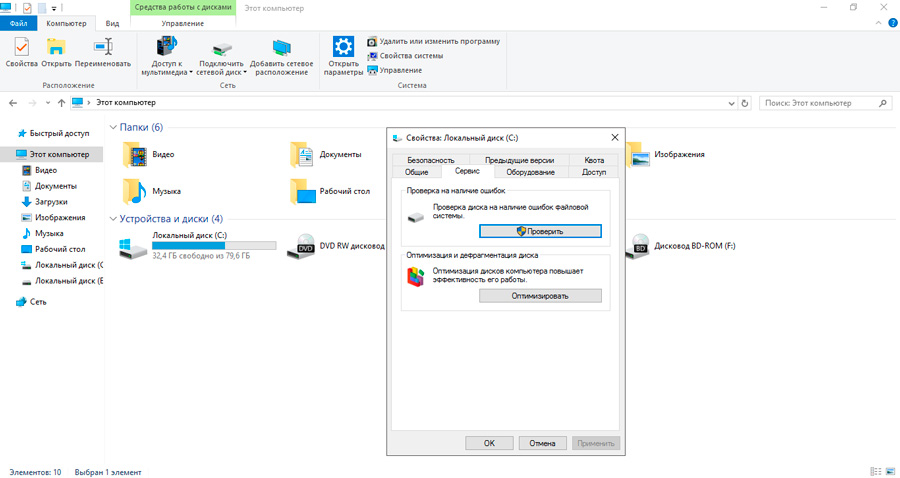
- Pēc tam noklikšķiniet uz "Pārbaudiet";
- Pārliecinieties, vai abas pārbaudes ir ievietotas jaunajā logā skenēšanas uzsākšanai;
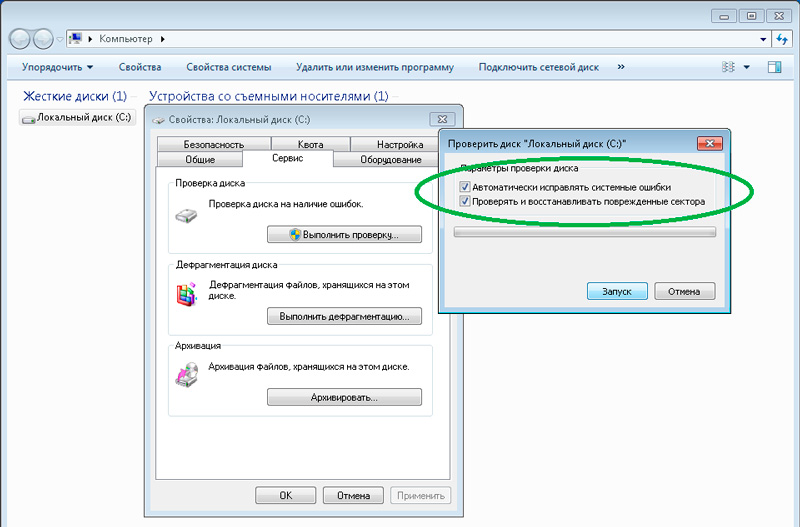
- Viņiem vajadzētu stāvēt punktos par automātisku kļūdu labošanu, kā arī par sistēmas nozares pārbaudi un atjaunošanu;
- Tagad noklikšķiniet uz pogas Skenēšana.
Notiek arī, ka ir ziņojums par diska pārbaudes neiespējamību. Šajā gadījumā noklikšķiniet uz "Pārbaudes grafika".
Pēc tam dators nonāk reboot. Sistēmai tiks pārbaudītas kļūdas, izmantojot BIOS un paralēli, lai tās labotu klātbūtnē.
Pats čeks var aizņemt no dažām minūtēm līdz pāris stundām. Tas ir tieši saistīts ar testa piedziņas īpašībām un tilpumu.
Ir svarīgi atzīmēt, ka abas sistēmas kļūdu novēršanas iespējas darbojas tikai ar ieeju operētājsistēmā. Tāpēc situācijās, kad OS nesākas, jums ir jāizmanto instalācijas attēls.
Atiestatīt bios
Arī dažos gadījumos ar apturēšanas kodu, ko papildina kļūda "Sistēmas pavediena izņēmums, kas nav apstrādāts", BIOS iestatījumi tiek palīdzēti.
Tas ir viens no iespējamiem zilā ekrāna izskata cēloņiem. Turklāt nav nepieciešams veikt izmaiņas BIOS ar savām rokām, lai notiktu kļūda. Dažreiz tas notiek automātiski neveiksmes rezultātā.
Lai atiestatītu iestatījumus, jums būs jārīkojas atbilstoši šādām instrukcijām:
- ievadiet pašu BIOS;
- Atrodiet sadaļu, kas ir atbildīga par pašreizējo iestatījumu atiestatīšanu, to galvenokārt sauc par optimizētiem noklusējumiem;
- Noklikšķiniet uz šīs sadaļas;
- Apstipriniet savu nodomu atiestatīt, nospiežot pogu "Jā";
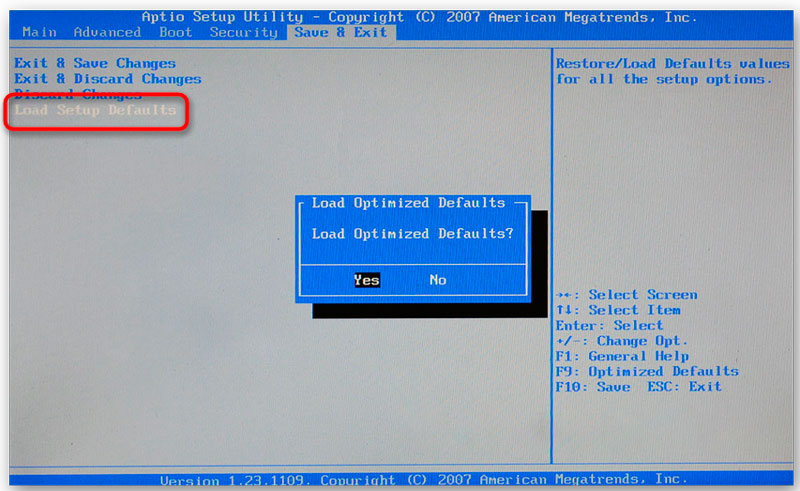
- saglabāt veiktās izmaiņas;
- Pārlādēt datora ierīci.
Ja iemesls tam tika uzklāts, tad pēc operētājsistēmas atsāknēšanas visam vajadzētu darboties labi.
Ja šis solis neko nav izraisījis, tad jāmēģina nākamā metode.
Aparatūras paātrinājums
Ja šāda kļūda rodas kādā no operētājsistēmas Windows 10 versijām procesā, pastāv liela varbūtība, ka iemesls ir aparatūras paātrinājums. Tas ir iekļauts, un tas noved pie attiecīgajām problēmām.
Ja aparatūras paātrinājums darbojas kā vainīgais, tad mēs to vienkārši izslēdzam, un visam vajadzētu normalizēt.
Populārākā pārlūkprogrammas vispopulārākā piemērā izslēgšanas process ir šāds:
- Atveriet iestatījumu paneli;
- Ievietojiet izvēlnes sarakstu gandrīz līdz pašām beigām;
- Zemāk atrodiet preci "Papildu";
- Šeit atrodiet aparatūras paātrinājuma iespēju;
- Atvienot to;
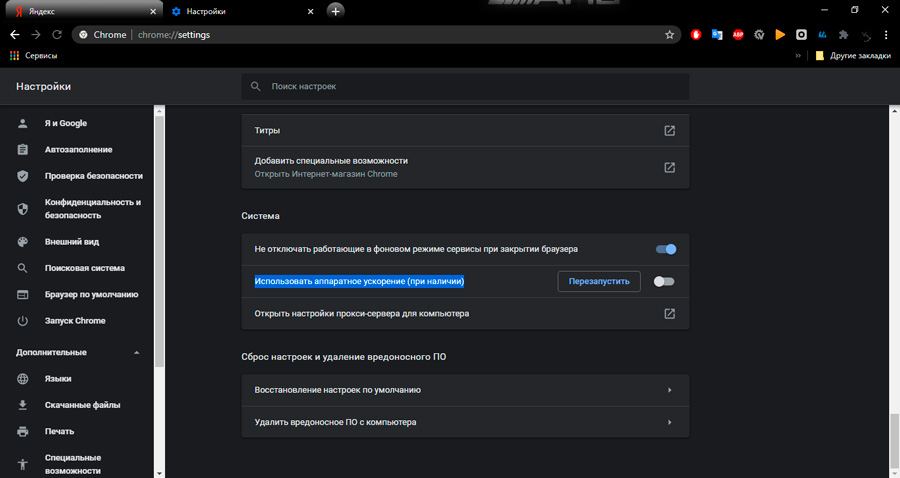
- Saglabāt izmaiņas;
- Atjaunot pārlūku.
Pat lietojot citu pārlūku, darbības princips būs identisks. Ir jāatrod atbilstošā opcija iestatījumos un jāizslēdz.
Bet tas ir tālu no pēdējā iemesla, kura dēļ var parādīties zils ekrāns ar atbilstošu uzrakstu.
Auns
Dažās situācijās RAM vai klēpjdatora diagnoze ar instalēto Windows operētājsistēmu palīdz lieliski.
Operāciju problēmas arī bieži rada šādu kļūdu. Pat ar nosacījumu, ka datoram tika nopirkts pilnīgi jauns augstas kvalitātes OM no uzticama ražotāja. Tas pats, lietotāji nav pilnībā aizsargāti no kļūdām un nesaderības problēmām.
Šajā situācijā ieteicams ievērot šādu darbību secību:
- Vispirms mēģiniet vienkārši izvilkt RAM moduļus. Noslaukiet tos. Lai to izdarītu, jūs varat izmantot lupatu. Ir labi notīrīt kontaktus ar parasto skolas dzēšgumijas palīdzību.
- Tagad atgrieziet moduļus savā savienotājos. Pat pēc šādām manipulācijām problēma ir vairākkārt palikusi.
- Ja tas nepalīdzēja, pārbaudiet, vai moduļos nav savietojamības viens ar otru, kā arī ar mātesplati. Šeit ir visvieglāk izvilkt vienu moduli un vienlaikus kontrolēt datora darbu.
- Pārbaudiet RAM, izmantojot īpašu lietderību. Spilgts piemērs ir rīks, ko sauc par memtest86.
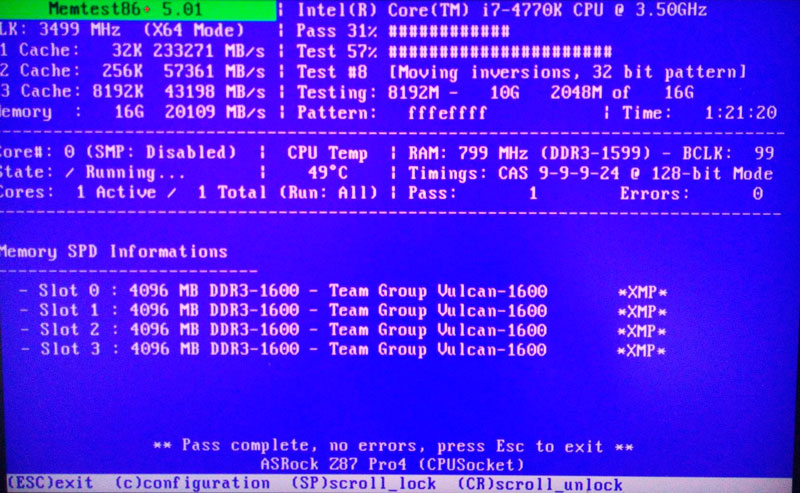
Ja RAM diagnoze ir parādījusi, ka ir kļūdas vai ir problēma ar nesaderību, RAM dēļi būs jāmaina. Tas atbrīvosies no kaitinoša zilā ekrāna.
Autovadītāju problēmas
Ja RAM diagnoze nesniedza rezultātu, iespējams, palīdzēs esošā problēmas draivera atjaunošana, ja tāda būs. Tas ir vēl viens no parastajiem apsvērtajām kļūdas iemesliem.
Pārbaude tiek veikta vienā no diviem veidiem.
Pirmais variants ir vieglākais. Tas ir piemērots gadījumos, kad operētājsistēmu var palaist kā parasti, vai izmantojot drošas iekraušanas metodi.
Šajā situācijā jums jādara šādi:
- Atveriet ierīces pārvaldnieku;
- Pārbaudiet, vai ir sarkana vai dzeltena zīme pretī sarkanā vai dzeltenā sastāvdaļām;
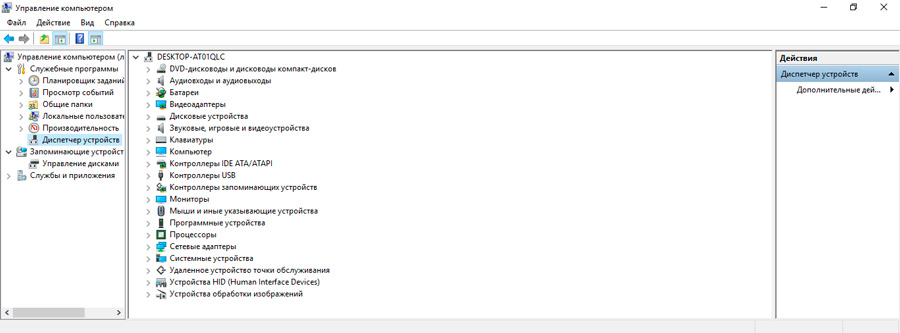
- Ja ir šādas ikonas, ir jāatjaunina problēmas komponenta draiveris;
- Pārlādēt datora ierīci.
Galu galā kopā ar autovadītājiem jūs varat satvert kaitīgu programmatūru.
Ir arī viegli veikt diagnostiku ar īpašām programmām. Piemēram, izmantojot zilā ekrāna skatu.
Otrā metode ir piemērota situācijām, kad parastā vai drošā režīmā, lai nekādā gadījumā ielādētu operētājsistēmu. Šajā gadījumā būs nepieciešams instalācijas disks. Šeit jums jādara šādi:
- Uzrakstiet OS attēlu diskā vai noņemamā piedziņā;
- Palaist BIOS;
- Mainiet ierīču ielādes kontūru tā, lai tas sāktu ar zibatmiņas disku vai disku;
- ielādēt attēlu;
- Atveriet sadaļu "Sistēmas atjaunošana";
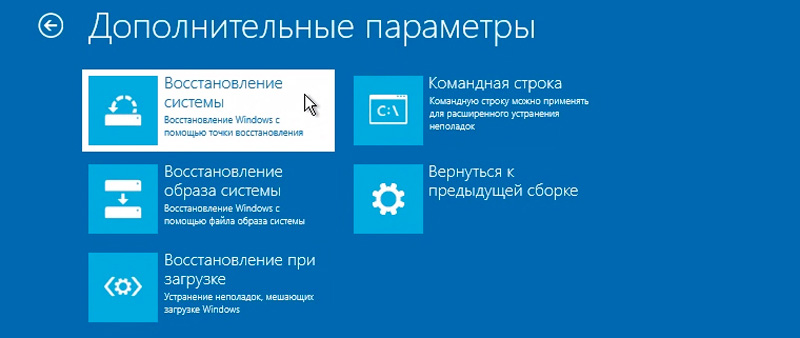
- Pāriet uz kategoriju "Kļūdu korekcija";
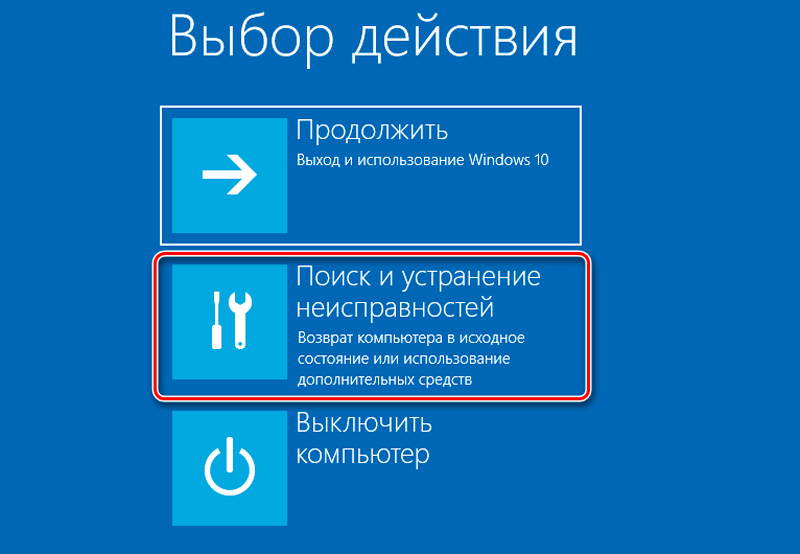
- Tālāk uz punktu "diagnostika";
- Noklikšķiniet uz vienuma ar papildu parametriem;
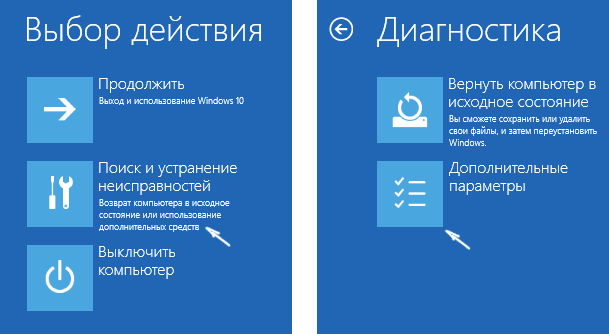
- Izvēlieties līnijas komandu;
- reģistrēt kodu "bcdedit /set noklusējuma bootmenupolacy legacy";
- Slīdiet uz pogu Enter;
- aizvērt konsoli;
- Pārlādēšanas aprīkojums;
- Ievadiet sistēmu, izmantojot drošo režīmu;
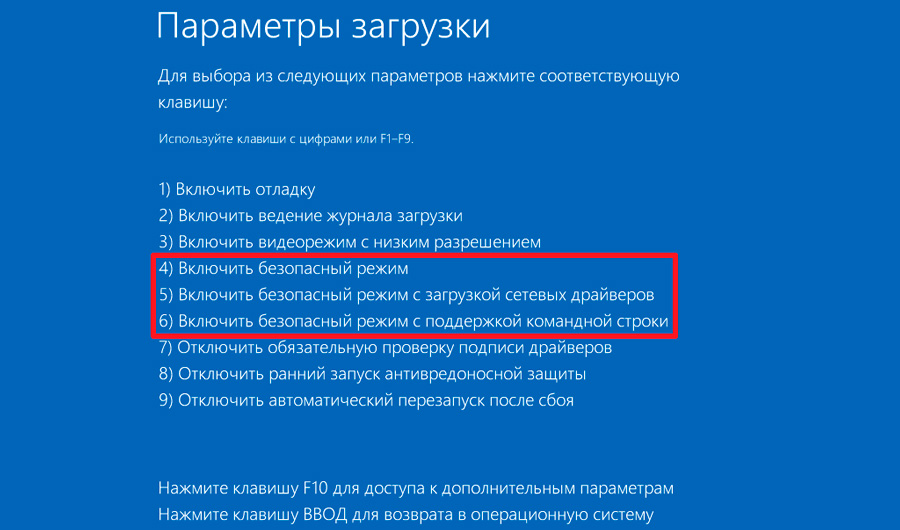
- Atveriet ierīces pārvaldnieku;
- Noklikšķiniet uz labās pogas datora aprīkojumam, ar kuru bija problēmas;
- Noklikšķiniet uz pogas "Dzēst";
- Lai restartētu datoru.
Pastāv ļoti liela varbūtība, ka veiktās manipulācijas galu galā palīdzēs tikt galā ar radušās kļūdu.
Komponentu darbības traucējumi
Nevar izslēgt, ka daži datora komponenti ir noveduši pie aplūkojamās kļūdas. Tāpēc mēs diagnosticējam iespējamo sadalījumu no datora komponentiem.
Šī jau ir aparatūras darbības traucējumu kategorija. Šī iespēja tiek izmantota, kad visas pārējās metodes parāda savu neefektivitāti. It īpaši, ja lietotājs pārinstalēja operētājsistēmu vai pārcēlās uz citu OS versiju.
Starp visbiežāk ciestu sastāvdaļām ir vērts izcelt:
- Mātesplate. Šeit situācija ir samērā vienkārša. Eksperti atšķir 3 darbības traucējumus. Katru no tiem var diagnosticēt vizuāli. Mēs runājam par aptumšotu zonu parādīšanos uz tāfeles, par kondensatoru vēdera uzpūšanos, kā arī par elementa fiziskiem bojājumiem. Viss pārējais tiek diagnosticēts tikai ar īpašiem testētājiem un aprīkojumu.
- spēkstacija. Ja barošanas avotam nav pietiekami daudz enerģijas, tas provocē visu uzstādīto un savienoto aprīkojuma kļūmi. Kopīgs jaudas deficīts ir pietūkušais kondensators.
- Videokarte. Ieteicams arī pārbaudīt. Sakarā ar pārkaršanu, paaugstinātas temperatūras iedarbības rezultātā videokarte var neizdoties, mikroshēma nokrīt vai arī autovadītāju darbs tiek zaudēts. Ir vērts mēģināt izslēgt videokarti vai instalēt citu tās vietā.
- HDD. Ir ļoti daudz iespēju, ieskaitot pārkaršanu, kļūdas failu sistēmā, fiziskas darbības traucējumi utt. Šeit būs nepieciešama sarežģīta diagnostika.
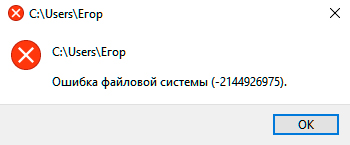
Saskaroties ar šo vai šāda veida darbības traucējumiem, jūs varat potenciāli izlemt, vai būs iespējams tos izņemt paši, vai arī būs nepieciešama kvalificēta speciālista obligātā palīdzība.
Alternatīvi risinājumi
Ir arī citas iespējas. Ja neviens no apsvērtajiem nesniedz pozitīvus rezultātus, un kļūda joprojām parādās zilajā ekrānā, vienīgais risinājums var būt operētājsistēmas atcelšana uz pēdējo efektīvo konfigurāciju.
Kad pat šāds pasākums nepalīdz, lietotājam vajadzētu pārinstalēt operētājsistēmu. Kuru versiju izmantot, lietotājs jau izlems pats par sevi.
Daudzi lietotāji saskaras ar uzskatītu kļūdu, kuras datori stāv ne tikai Windows 10 OS, bet arī iepriekšējās operētājsistēmas versijas. Vienīgais jautājums ir, vai lietotājs varēs tikt galā ar viņu pats, vai arī būs nepieciešama palīdzība.
Paldies visiem par jūsu uzmanību! Abonējiet, atstājiet komentārus, uzdodiet attiecīgus jautājumus un pastāstiet draugiem par mūsu projektu!
- « Ieteikumi programmaparatūras programmaparatūrai un augšup UR-315BN maršrutētāja iestatīšana
- Kas ir Lieldienas un kas ir paslēpts dažādās Android OS versijās »

